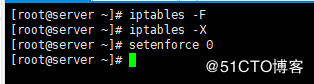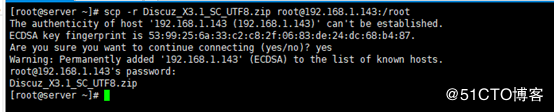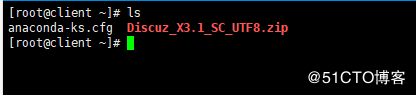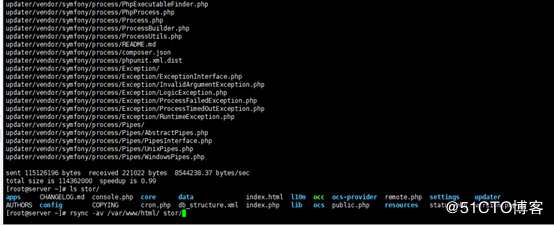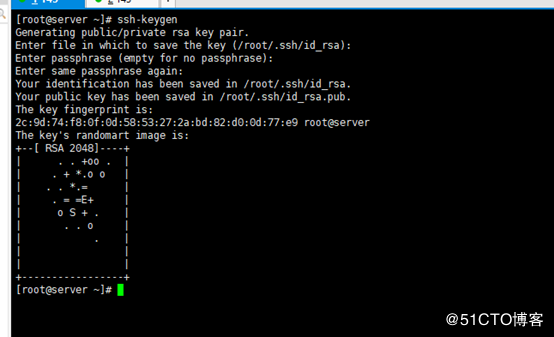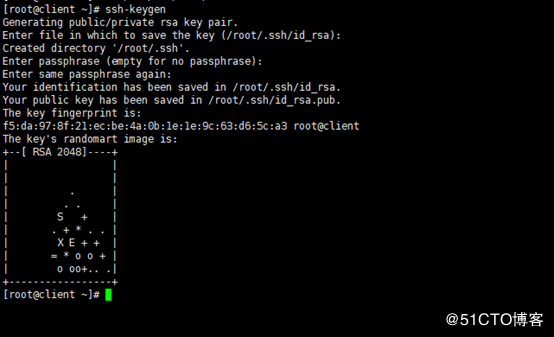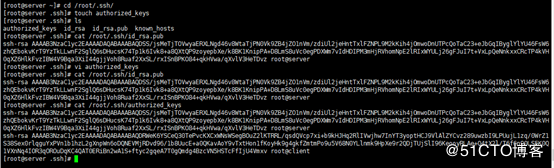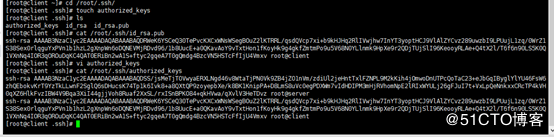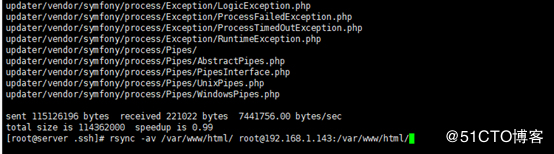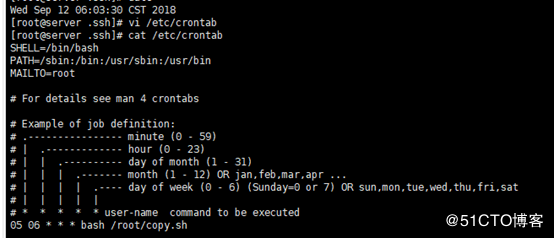1.基礎環境:關閉防火牆,更改用戶名
2.遠程複製文件
3.安裝Rsync服務
4.創建一個目錄。然後將/var/www/html下面的文件移動進去,並查看
5.使用rsync -av /var/www/html [email protected]:/var/www/html命令將文件備份到另一臺機器,並去查看。之後刪除
通過上面的備份,我們發現需要密碼,接下來我們來設置無需密鑰的
(1.設置密鑰,並在/root/.ssh下創建authorized_keys文件用來存儲密鑰(兩臺機器都需要做)
(2.再次去備份,發現無需再次輸入密碼,即可備份。(在備份機查看完後刪除文件
(3.進入/etc/crontab寫入執行命令(時間順序是:分時日月周)
(4.等到執行命令時間時,它會自動執行。然後再去備份機查看